
เปลี่ยนลักษณะของแผนที่ใน “ค้นหาของฉัน” บน Mac
คุณสามารถเปลี่ยนมุมมองแผนที่ ดูแผนที่ในแบบ 3D และซูมเข้าหรือซูมออกได้
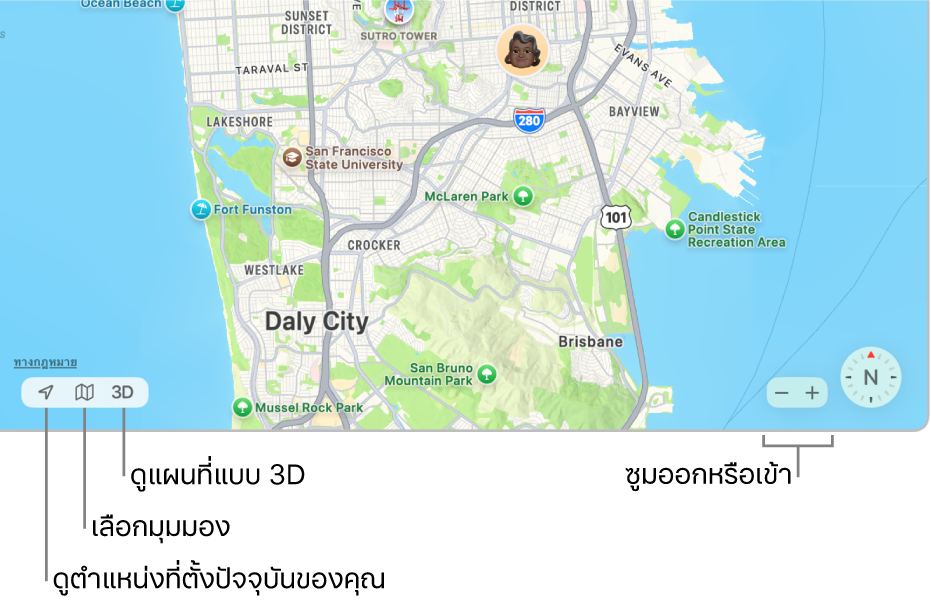
หมายเหตุ: การเปลี่ยนแปลงเหล่านี้จะมีผลกับแผนที่ในแอป “ค้นหาของฉัน” บน Mac ของคุณเท่านั้น โดยจะไม่มีผลกับแผนที่ในแอปอื่นๆ หรือแผนที่ใน “ค้นหาของฉัน” บนอุปกรณ์เครื่องอื่นๆ ของคุณ
ดูตำแหน่งที่ตั้งปัจจุบันของคุณ
ไปที่แอป “ค้นหาของฉัน”
 บน Mac ของคุณ
บน Mac ของคุณคลิก
 ที่มุมซ้ายล่างของแผนที่
ที่มุมซ้ายล่างของแผนที่
เปลี่ยนมุมมองแผนที่
ไปที่แอป “ค้นหาของฉัน”
 บน Mac ของคุณ
บน Mac ของคุณคลิก
 ที่มุมซ้ายล่างของแผนที่ จากนั้นปฏิบัติตามวิธีใดๆ ต่อไปนี้:
ที่มุมซ้ายล่างของแผนที่ จากนั้นปฏิบัติตามวิธีใดๆ ต่อไปนี้:สลับมุมมองแผนที่: เลือก สำรวจ หรือ ดาวเทียม
แสดงข้อมูลการจราจร: เลือก จราจร
สีส้มบ่งบอกถึงสภาพการจราจรชะลอตัว และสีแดงบ่งบอกถึงสภาพการจราจรแบบติดขัดสลับหยุดนิ่ง เครื่องหมายจะแสดงขึ้นในทุกตำแหน่งที่ตั้งที่มีเหตุการณ์การจราจรที่เกิดขึ้น
แสดงป้ายชื่อในมุมมองดาวเทียม: เลือก ดาวเทียม จากนั้นเลือก ป้าย (มุมมองสำรวจจะมีป้ายเสมอ)
ดูมุมมอง Flyover: เลือก ดาวเทียม จากนั้นคลิกปุ่ม 3D ที่มุมซ้ายล่างของแผนที่
ดูแผนที่ในแบบ 3D
ไปที่แอป “ค้นหาของฉัน”
 บน Mac ของคุณ
บน Mac ของคุณคลิกปุ่ม 3D ที่มุมซ้ายล่างของแผนที่
คุณสามารถลากแถบเลื่อนที่มุมขวาล่างเพื่อปรับมุมได้ คุณอาจจะต้องซูมเข้าในแผนที่ก่อนวัตถุจึงจะแสดงเป็นแบบ 3D
ซูมเข้าหรือออก
ไปที่แอป “ค้นหาของฉัน”
 บน Mac ของคุณ
บน Mac ของคุณคลิก
 หรือ
หรือ  ที่มุมขวาล่างของแผนที่
ที่มุมขวาล่างของแผนที่
สำหรับคำสั่งนิ้วและปุ่มลัดที่คุณสามารถใช้บนแผนที่ได้ ให้ดูที่ปุ่มลัดแป้นพิมพ์และคำสั่งนิ้วใน “ค้นหาของฉัน”
